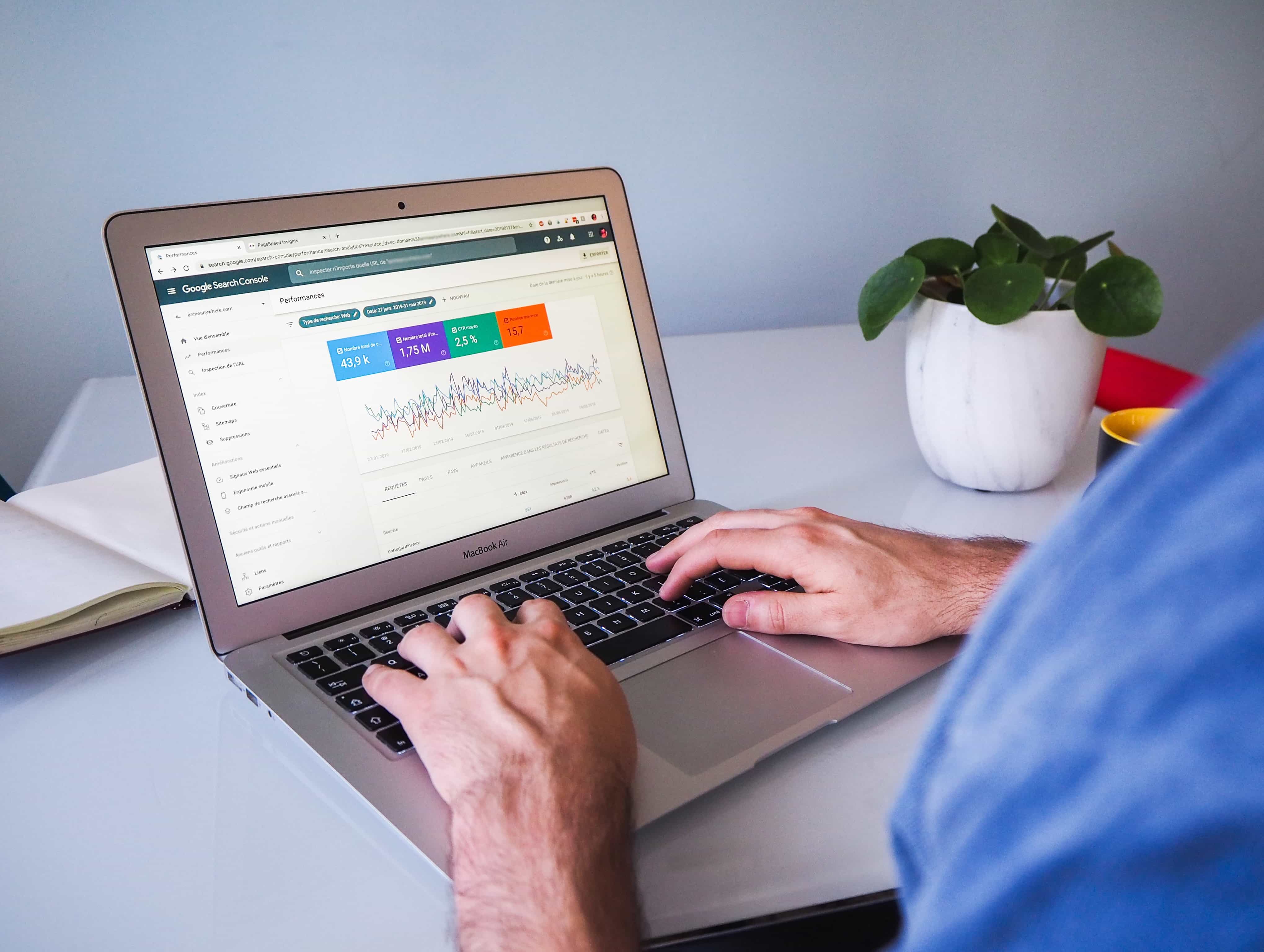Cara Membuat Animasi Air Mengalir di Blender
Halo semua, pada kesempatan kali ini saya akan memberikan sebuah tutorial membuat animasi air mengalir dengan menggunakan aplikasi blender. Dalam pembuatan animasi air mengalir ini tidak sulit kok, namun membutuhkan kesabaran. Untuk itu simak baik-baik ya!
Simulasi Air
Pada pembuatan simulasi air yang bersih ataupun bening yang sedang mengalir ini sendiri membutuhkan beberapa objek, yaitu semacam paralon untuk tempat keluarnya air ataupun sumber air, penampung air, dan objek air.
Cara Membuat Animasi Air Mengalir
Untuk langkah pertama buatlah objek penampung air dengan jalur tumpahnya air dan paralon yang mana sebagai tempat sumber air atau keluarnya air.

Setelah itu berikan bevel pada objek penampung air, agar terlihat lebih bagus

Pada tahap ini tambahkan modifier untuk paralon, lalu masuk ke edit mode, kemudian klik face select pada bagian depan paralon dan hapus face depan-nya. Kemudian klik edge select dan blog bagian depan seperti gambar dibawah ini, lalu extrude sedikit dan scale atau kecilkan secukupnya seperti gambar dibawah ini.

Setelah itu klik shade smooth agar objek terlihat lebih halus.

Untuk membuat simulasi air-nya, maka tambahkan objek cube, lalu ubah ke mode wireframe untuk mengatur besar atau posisi cube. Sehingga ketiga objek (paralon dan penampung air) tampak berada didalam cube.

Setelah itu select penampung air 1, lalu ke physics properties dan pilih fluid, lalu type-nya ubah ke obstacle, lalu volume initialization ubah menjadi shell. Dan lakukan hal yang sama pada penampung air 2.

Selanjutnya select paralon, lalu ke physics properties, karena keluarnya air pada paralon mengahadap ke sumbu x, maka sumbu x diubah menjadi 1. Dan atur seperti gambar dibawah ini

Setelah itu pada bagian cube air beri fluid, lalu atur type-nya menjadi domain, final-nya ganti 100, preview-nya ganti 80, kemudian klik bake.

Setelah itu beri shading smooth pada air.

Kemudian berikan texture glass BSDF dan atur seperti pada gambar dibawah ini.

Setelah itu beri texture paralon, untuk paralon saya menggunakan tetxture glossy BSDF, lalu mengubah warna menjadi dark, dan nilai roughness menjadi 0.434.

Setelah itu memberi texture penampung air 1 dan 2 dengan texture glossy BSDF dan nilai roughness seperti pada gambar dibawah ini.

Setelah itu tambahkan texture image untuk alas-nya, dengan menambahkan material baru, lalu bagian color ganti menjadi image texture. Setelah itu pilih image yang sudah disiapkan untuk alas-nya.

Kemudian tambahkan background, pilih menu world, lalu pada bagian surface ganti menjadi background, lalu pada color ganti menjadi environment texture, dan pilih gambar HD yang sudah disiapkan.

Setelah itu atur kamera sesuai keinginan, dan pastikan dapat view yang bagus.

Setelah itu masuk ke tahap render, atur preset render menjadi HDTV 720p, lalu pilih lokasi penyimpanan, kemudian pilih format video (Ffmpeg video).

Setelah itu render animation dengan mengeklik animation seperti gambar dibawah ini.

Berikut merupakan hasil render animation air mengalir

Selesai, play animasi air, maka animasi air mengalirnya telah berhasil dibuat.
Penutup
Mungkin segitu saja dulu untuk pembahasan pada tutorial kali ini, semoga berhasil dalam pembuatan animasi air mengalirnya. Semoga tutorial Cara Membuat Animasi Air Mengalir di Blender ini bermanfaat. Terima kasih.